Las licencias están asociadas a un entorno. Si uno de sus usuarios con una licencia nominal y un rol de “Administrador” crea un nuevo entorno, el sistema usará la misma licencia para ambos entornos.
Ejemplo
Si tiene tres licencias para usuarios nominales y ya ha asignado dos licencias a dos usuarios en un entorno, entonces, si uno de esos dos usuarios crea un entorno adicional, la última licencia seguirá disponible en el primer entorno.
Por defecto, las licencias de tipo «visualizadores de portal» y «concurrentes» están asociadas a un único entorno. Los usuarios con estas licencias no podrán acceder al nuevo entorno creado en nuestro ejemplo.
Sin embargo, puede hacer que sus licencias estén disponibles en varios entornos. HEFLO le permite crear múltiples entornos, y puede ser útil restringir el acceso a determinados entornos según los usuarios involucrados.
Configuración de Licencias para Varios Entornos
Para configurar esta opción:
- Vaya al menú “Administrar entorno”, luego a la sección “Grupos de entornos”.
- Haga clic en el botón “+” para crear un grupo de entorno.
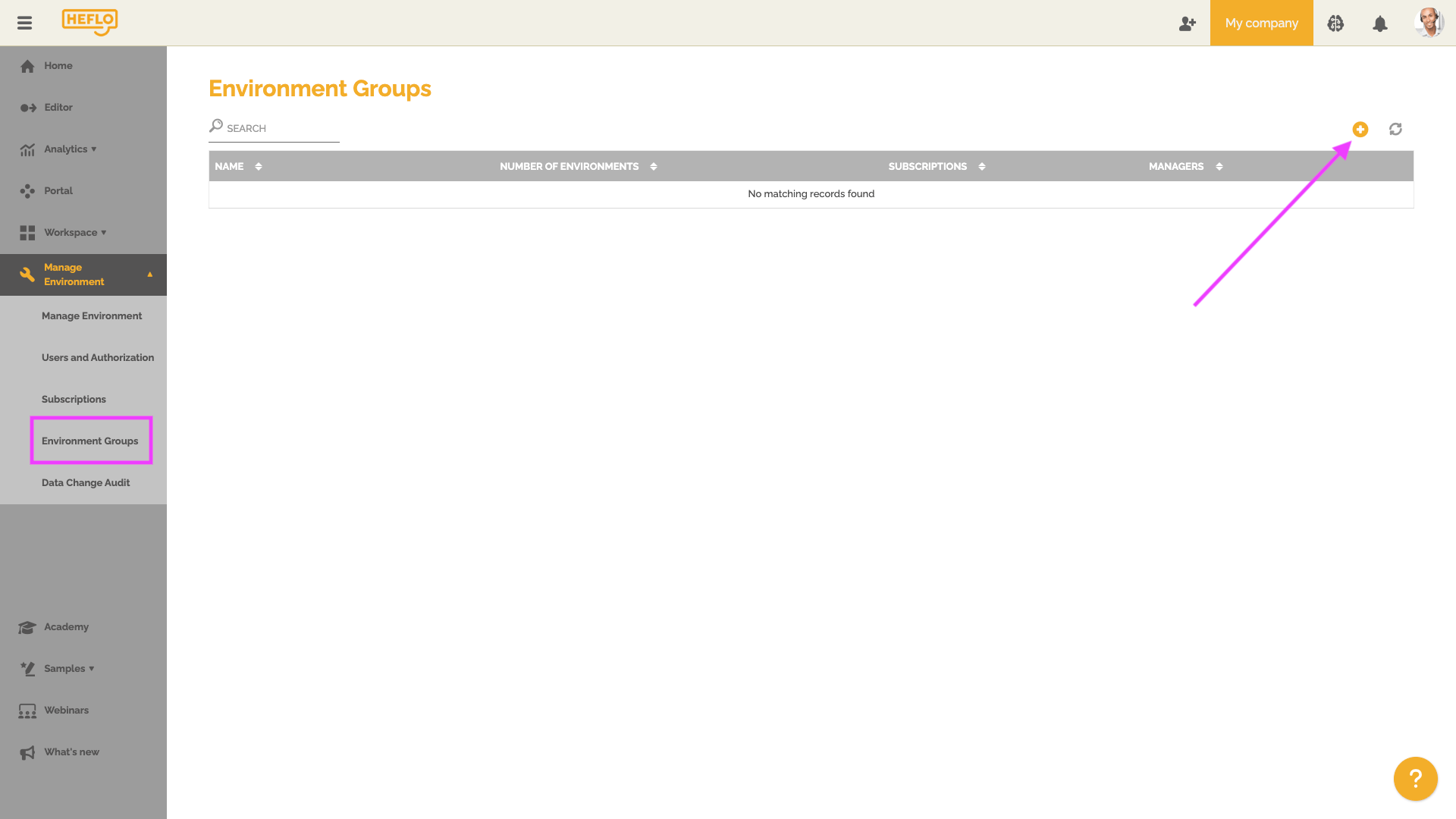
- Defina un nombre para este grupo.
- Seleccione los entornos que formarán parte de este grupo. La lista mostrada contiene solo los entornos a los que tiene acceso.
- Defina uno o más “gerentes”. Estos usuarios podrán actualizar el grupo y gestionar entornos sin necesidad de tener el rol de “Administrador”. Más información sobre los roles: Roles en HEFLO.
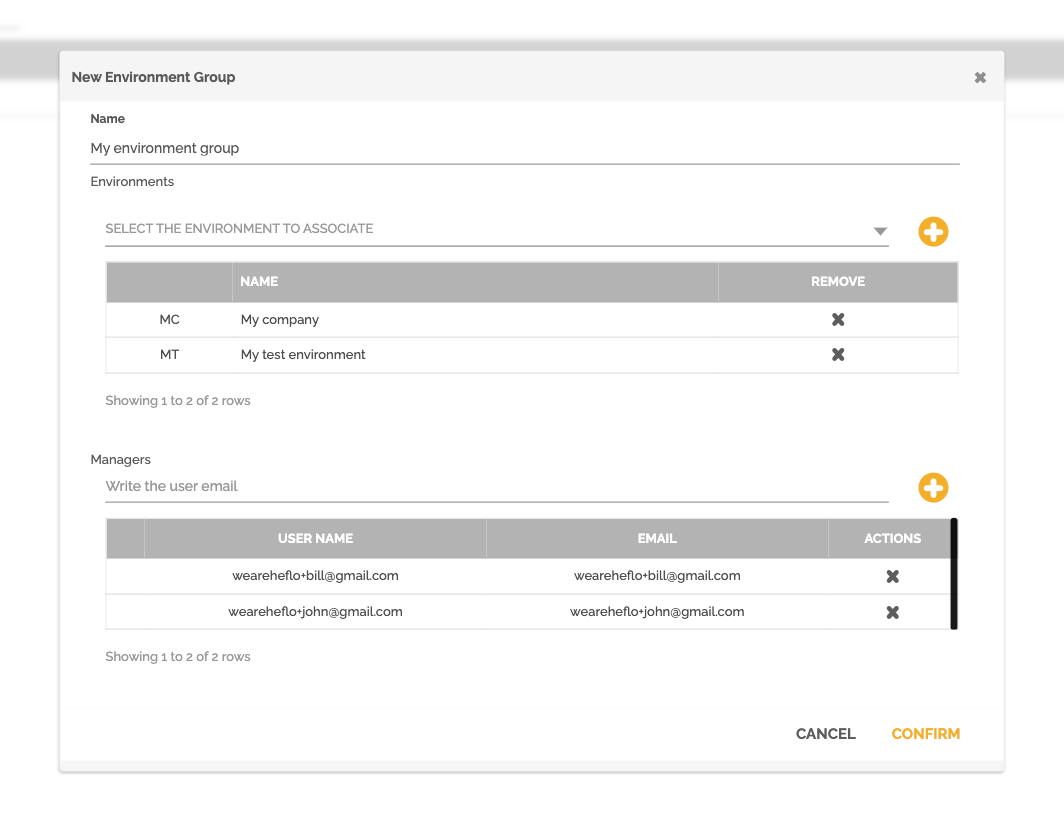
- Haga clic en “Confirmar” para validar la creación del grupo.
Una vez creado el grupo, puede actualizar los entornos que lo componen haciendo clic en el icono de lápiz en la columna “Cantidad de Entornos” de la fila correspondiente.

Asociación de Suscripciones a Grupos de Entorno
Por defecto, ninguna suscripción está asociada a un grupo de entorno, ya que las suscripciones están vinculadas a un entorno específico. Para transferir una suscripción de un entorno a un grupo de entorno:
- Vaya al entorno que contiene la suscripción.
- Acceda al menú «Administrar entorno» y a la sección «Suscripciones».
- En la columna “Ubicación”, verá que la suscripción está actualmente vinculada a un entorno.
- Haga clic en el icono de doble flecha para asociar esta suscripción al grupo de entorno recién creado.
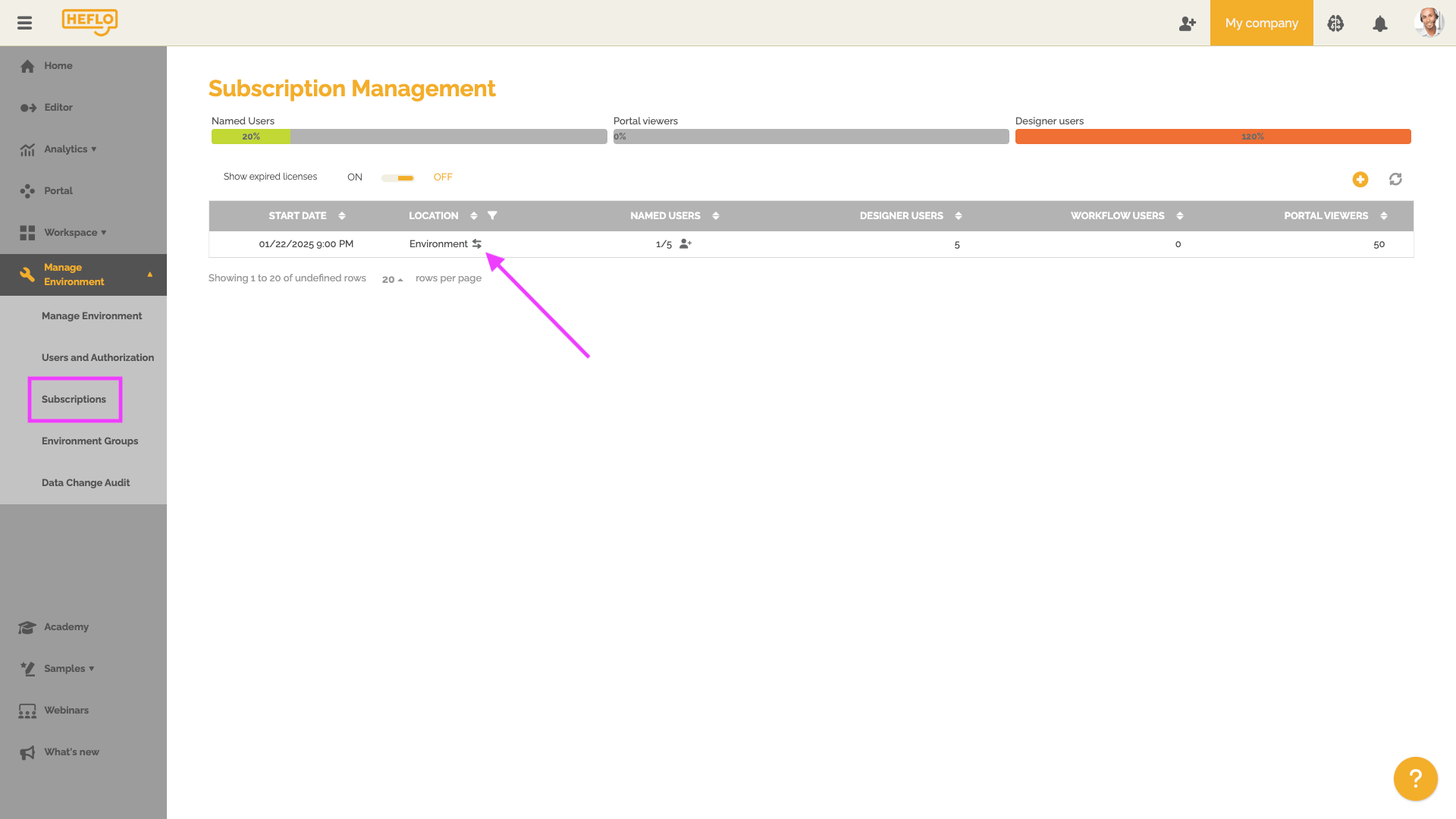
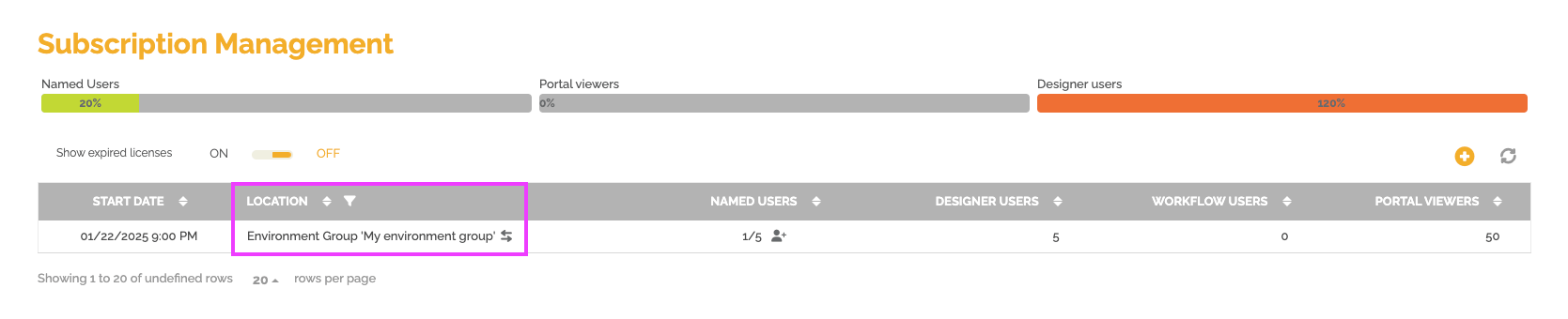
- Regrese al menú «Administrar entorno» y a la sección «Grupos de entornos».

A partir de este momento, las licencias estarán disponibles para todos los entornos que formen parte de este grupo. Luego podrá asignar licencias a estos entornos dentro del límite de licencias disponibles.
